Come calcolare il numero di giorni tra due date del calendario in Outlook?
Outlook ha una potente funzione per calcolare il numero di giorni tra due date del calendario. Utilizzando questa funzione, non è necessario calcolare i giorni manualmente quando si programma una riunione o un appuntamento. Ad esempio, se si desidera organizzare una riunione 12 giorni dopo domani, è possibile ottenere rapidamente la data con questa funzione di Outlook se non si conosce la data esatta. Questo tutorial vi mostrerà i dettagli su come calcolare il numero di giorni in Outlook.
Calcola il numero di giorni tra due date del calendario in Outlook
- Potenzia la tua produttività email con la tecnologia AI, consentendoti di rispondere rapidamente alle email, redigere nuove, tradurre messaggi e molto altro in modo più efficiente.
- Automatizza l'invio di email con CC/BCC automatico, Inoltro automatico in base a regole; invia Risposta automatica (Fuori sede) senza richiedere un server di scambio...
- Ottieni promemoria come Prompt quando si risponde a una email con me in Ccn e Avviso allegati mancanti per allegati dimenticati...
- Migliora l'efficienza delle email con Rispondi (a tutti) con allegati, Aggiunta automatica di Saluti o Data e Ora nella firma o nell'oggetto, Rispondi a più email...
- Ottimizza l'invio di email con Richiama Email, Strumenti allegati (Comprimi tutti, Salvataggio automatico), Rimuovi duplicati e Rapporto rapido...
Calcola il numero di giorni tra due date del calendario in Outlook
È possibile procedere come segue per calcolare il numero di giorni tra due date del calendario in Outlook.
1. Creare un appuntamento o una riunione secondo necessità.
2. Nella finestra Appuntamento o Riunione, è necessario eseguire l'operazione:
1). Rimuovere la data nella casella Ora di fine;
2). Nella casella Ora di inizio, inserire una funzione intelligente del tempo “12 giorni dopo domani”, quindi premere il tasto Invio sulla tastiera. Vedere screenshot:
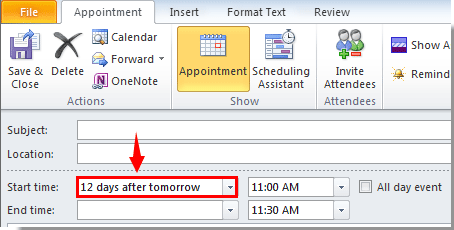
3. Quindi, le caselle Ora di inizio e Ora di fine verranno immediatamente compilate con le date specifiche in base alla funzione intelligente del tempo inserita nel metodo sopra descritto.
Note:
1. La data in cui è stato creato questo elemento del calendario era mercoledì 11/5/2014, e la data "12 giorni dopo domani" è "martedì 11/8/2014".
2. È possibile utilizzare diverse funzioni intelligenti di data in base alle proprie esigenze, come "il quarto giovedì di giugno", "due settimane dopo Natale" e così via.
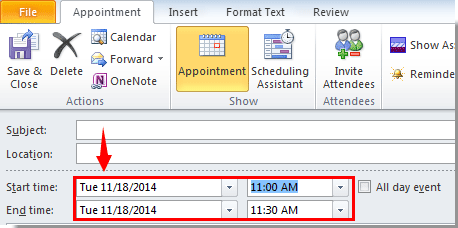
4. Completare la composizione di questo appuntamento o riunione, quindi salvarlo o inviarlo.
I migliori strumenti per la produttività in Office
Ultime notizie: Kutools per Outlook lancia la versione gratuita!
Scopri il nuovissimo Kutools per Outlook con oltre100 funzionalità straordinarie! Clicca per scaricare ora!
📧 Automazione Email: Risposta automatica (disponibile per POP e IMAP) / Programma invio Email / CC/BCC automatico tramite Regola durante l’invio delle Email / Inoltro automatico (Regola avanzata) / Aggiungi Saluto automaticamente / Dividi automaticamente Email multi-destinatario in messaggi singoli ...
📨 Gestione Email: Richiama Email / Blocca Email fraudulent (tramite Oggetto e altri parametri) / Elimina Email Duplicato / Ricerca Avanzata / Organizza cartelle ...
📁 Allegati Pro: Salva in Batch / Distacca in Batch / Comprimi in Batch / Salvataggio automatico / Distacca automaticamente / Auto Comprimi ...
🌟 Magia Interfaccia: 😊Più emoji belle e divertenti / Notifiche per le email importanti in arrivo / Riduci Outlook al posto di chiuderlo ...
👍 Funzioni rapide: Rispondi a Tutti con Allegati / Email Anti-Phishing / 🕘Mostra il fuso orario del mittente ...
👩🏼🤝👩🏻 Contatti & Calendario: Aggiungi in Batch contatti dalle Email selezionate / Dividi un Gruppo di Contatti in Gruppi singoli / Rimuovi promemoria di compleanno ...
Utilizza Kutools nella lingua che preferisci – supporta Inglese, Spagnolo, Tedesco, Francese, Cinese e oltre40 altre!


🚀 Download con un solo clic — Ottieni tutti gli Add-in per Office
Consigliato: Kutools per Office (5-in-1)
Un solo clic per scaricare cinque installatori contemporaneamente — Kutools per Excel, Outlook, Word, PowerPoint e Office Tab Pro. Clicca per scaricare ora!
- ✅ Comodità con un solo clic: scarica tutti e cinque i pacchetti di installazione in una sola azione.
- 🚀 Pronto per qualsiasi attività Office: installa i componenti aggiuntivi necessari, quando ti servono.
- 🧰 Inclusi: Kutools per Excel / Kutools per Outlook / Kutools per Word / Office Tab Pro / Kutools per PowerPoint